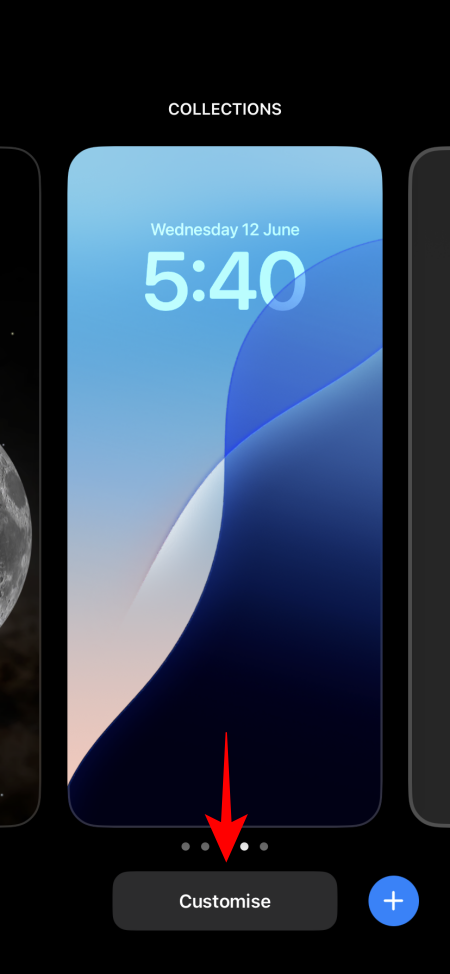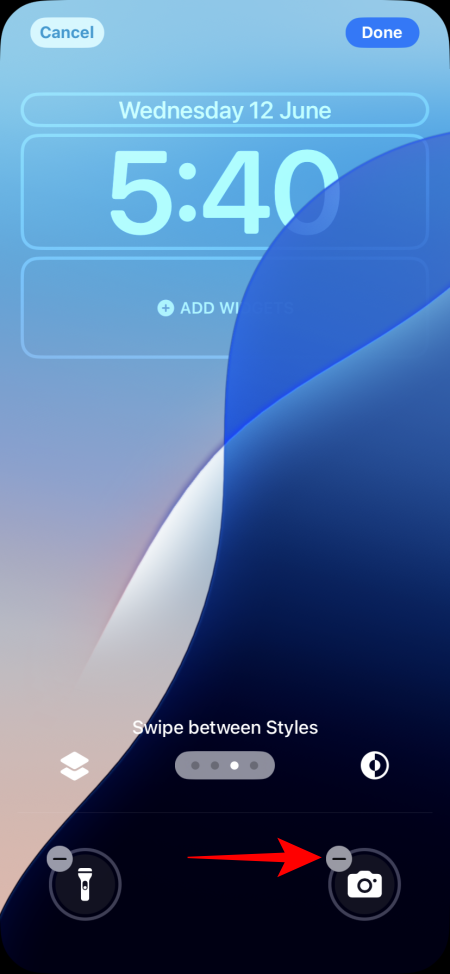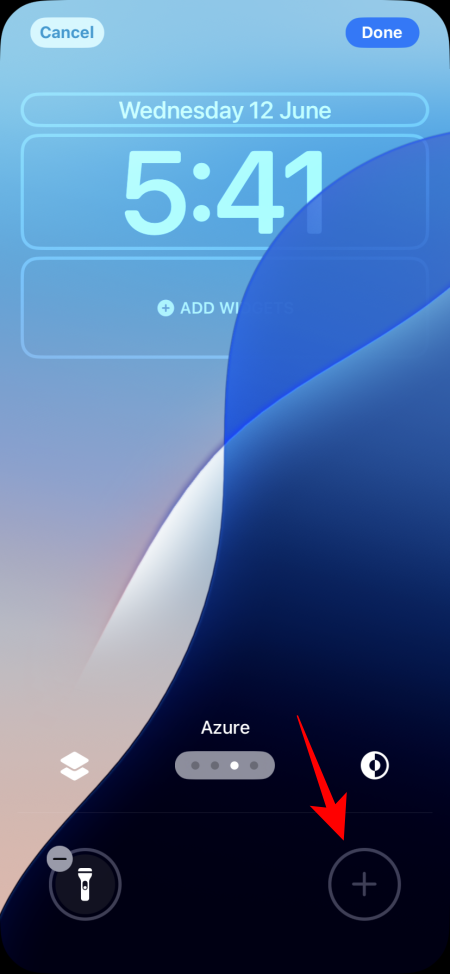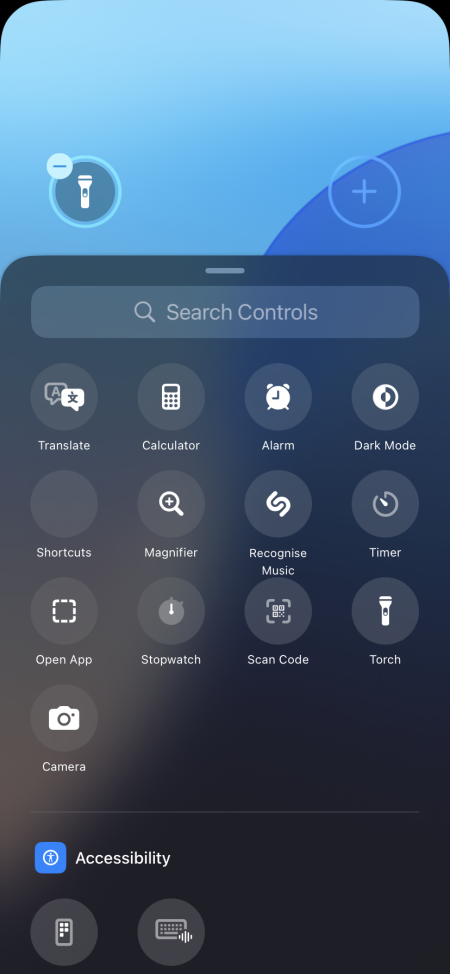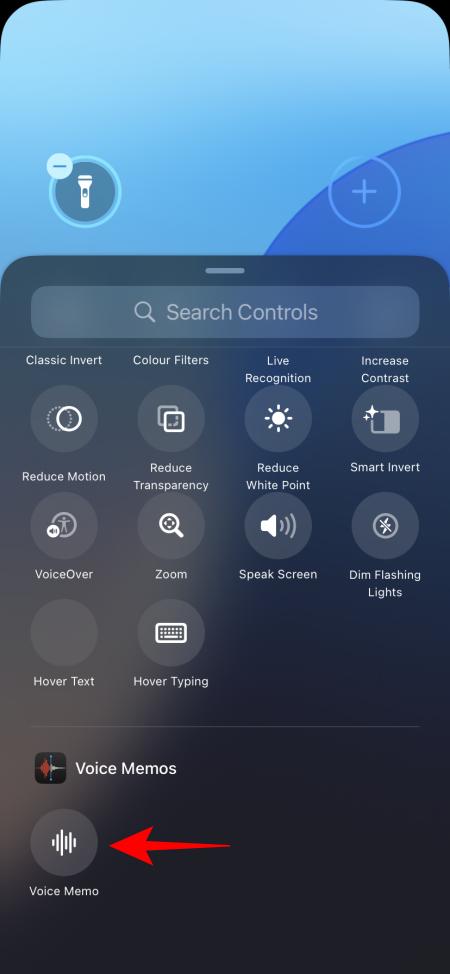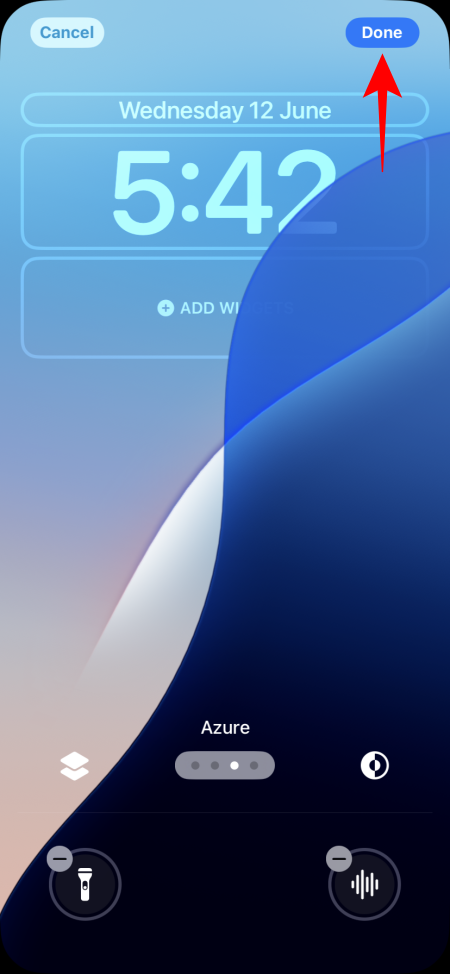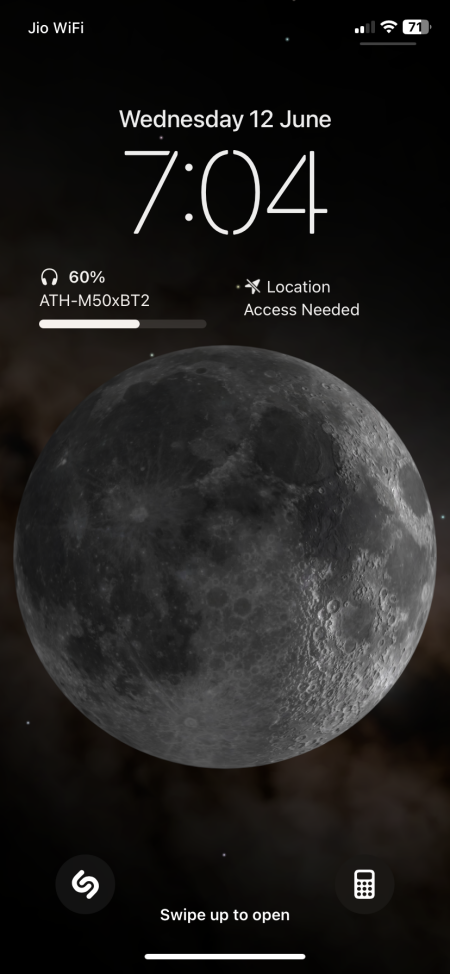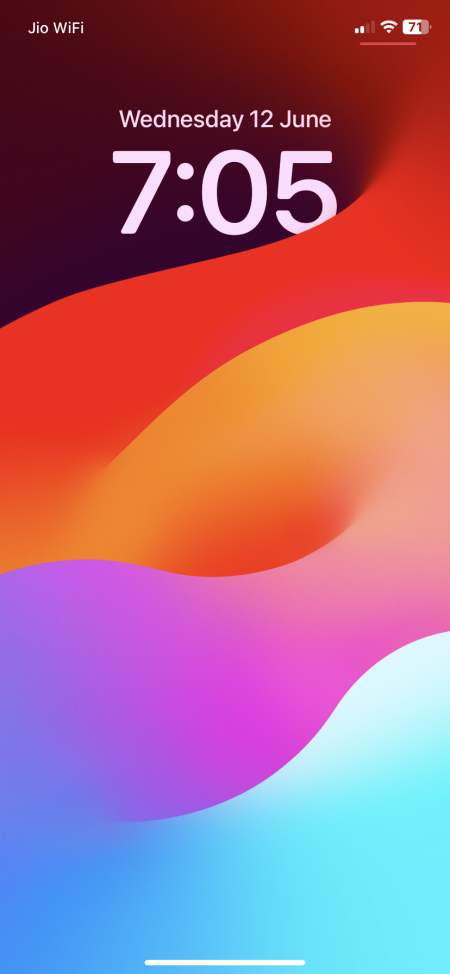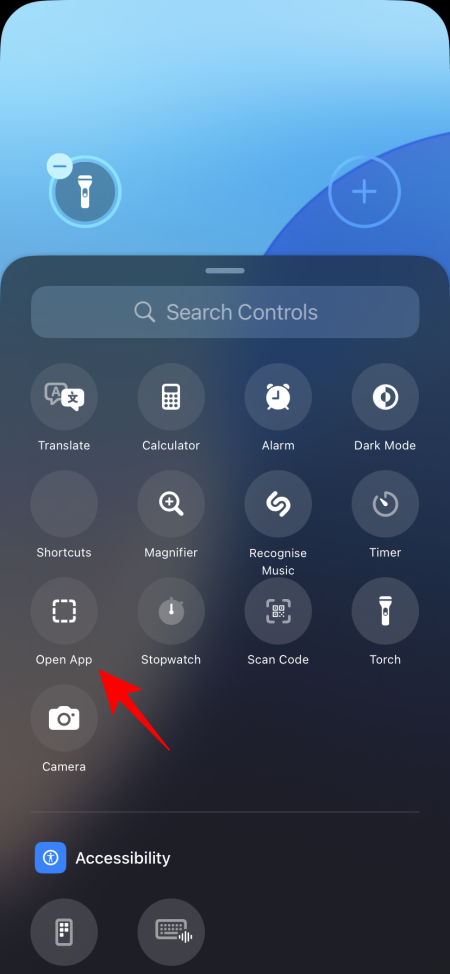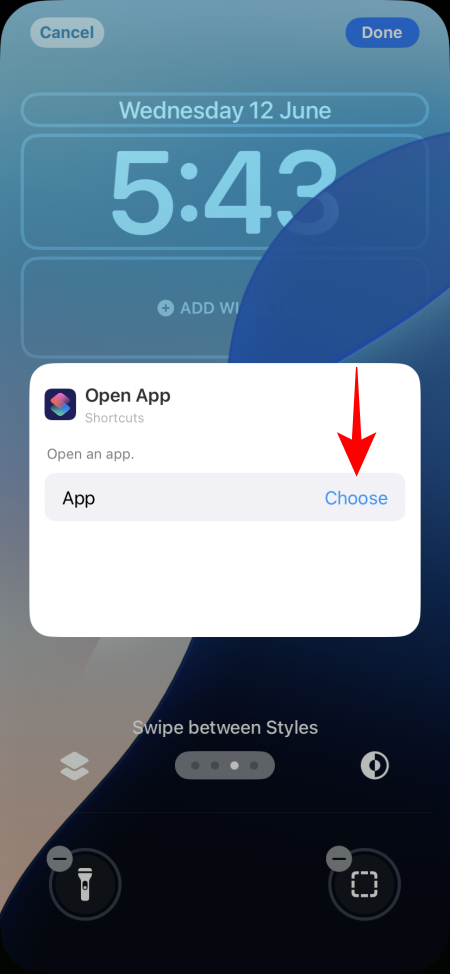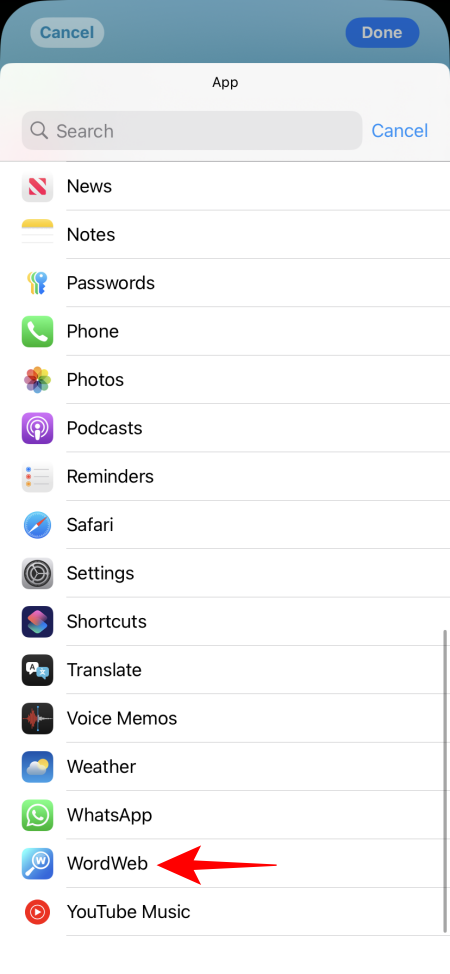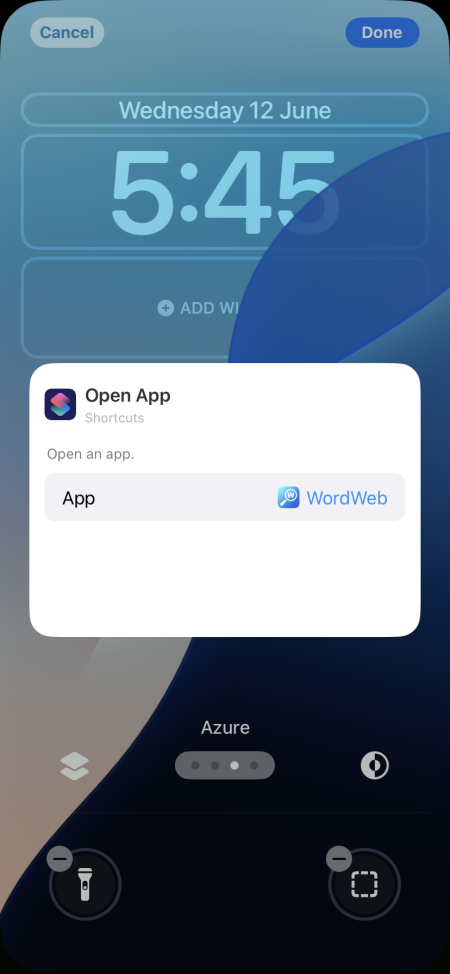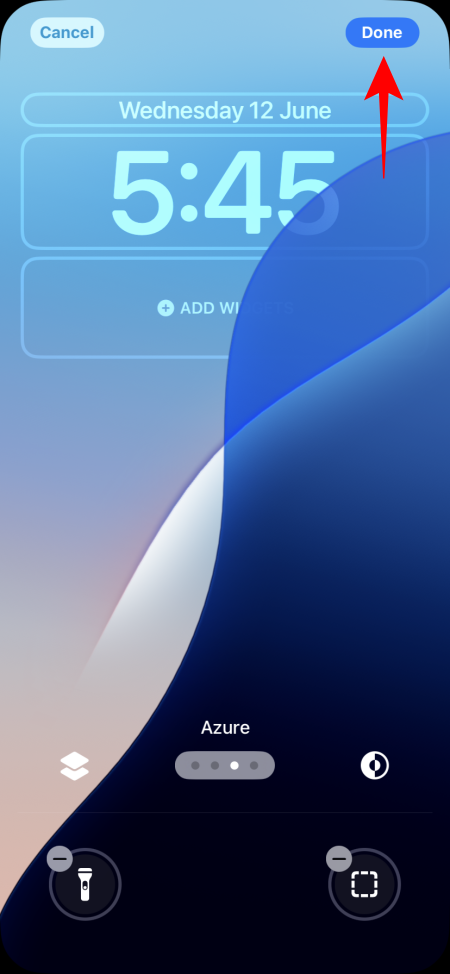Как изменить переключатели экрана блокировки на вашем iPhone с iOS 18
Что нужно знать
- iOS 18 позволяет изменить фонарик и переключатели камеры по умолчанию на экране блокировки вашего iPhone.
- Вы можете выбрать один из нескольких ярлыков, установить любое приложение в качестве переключателя экрана блокировки и даже полностью удалить их с экрана блокировки вашего iPhone.
- Измените переключатели экрана блокировки на iPhone, нажав и удерживая экран блокировки, затем выберите «Настройка» > «Экран блокировки» > «Удалить текущие ярлыки» > и выберите новые.
- К вашему сведению, вы даже можете заблокировать или скрыть приложения на iPhone с обновлением iOS 18.
Ярлыки фонарика и камеры на экране блокировки iPhone старше самого времени. Несмотря на то, что фонарик пригодится, переключатель камеры просто излишен, особенно если учесть, что вы можете провести пальцем вправо по экрану блокировки и в любом случае открыть камеру таким образом. А в iPhone 16 теперь есть даже отдельная кнопка для камеры.
Если вам наскучили эти переключатели или вы думаете, что есть лучшие варианты их замены, iOS 18 позволяет изменить их по своему вкусу. И если вы хотите сохранить чистый экран блокировки, их также можно легко удалить.
Изменение переключателей экрана блокировки на вашем iPhone
- Нажмите и удерживайте экран блокировки и выберите «Настроить». Затем выберите «Экран блокировки».
- Здесь нажмите на значок – рядом с переключателями экрана блокировки, чтобы удалить их. После удаления нажмите на значок +.
- Вы найдете несколько десятков опций, которые можно установить на экране блокировки. Нажмите на тот, который вы хотите добавить.
- После добавления нажмите «Готово». И точно так же вы бы изменили переключатели экрана блокировки.
- Вы можете настроить разные переключатели на разных экранах блокировки для работы с разными профилями.
Примечание. Если вы удалите переключатели, не добавляя новые, они будут полностью удалены с экрана блокировки. Удобная настройка для более чистой эстетики.
Программы для Windows, мобильные приложения, игры - ВСЁ БЕСПЛАТНО, в нашем закрытом телеграмм канале - Подписывайтесь:)
Установите приложения на экране блокировки на вашем iPhone
Помимо общих параметров переключения, вы также можете установить любое приложение на экран блокировки вашего iPhone. Это возможно благодаря ярлыку «Открыть приложение». Вот как можно установить любое приложение в качестве ярлыка на экране блокировки:
- Повторите первые два шага, указанные выше, чтобы открыть настройку экрана блокировки.
- На странице выбора управления выберите Открыть приложение. Затем нажмите «Выбрать», чтобы выбрать приложение.
- Выберите приложение. Затем коснитесь любого места экрана, чтобы закрыть.
- Наконец, нажмите «Готово» в правом верхнем углу для подтверждения. Таким образом, выбранное вами приложение станет одним из переключателей экрана блокировки.
Такой уровень настройки приятно видеть на любом устройстве, а не только на iPhone. В конце концов, какие быстрые удобства вы получите на экране блокировки вашего устройства, это ваше решение.
Спасибо за ваш отзыв!
Программы для Windows, мобильные приложения, игры - ВСЁ БЕСПЛАТНО, в нашем закрытом телеграмм канале - Подписывайтесь:)